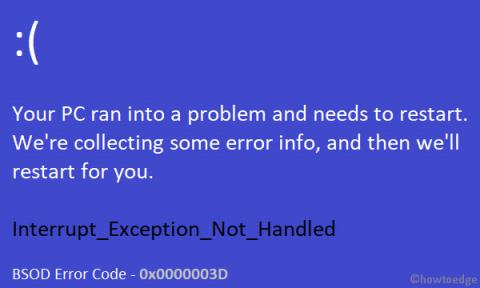STOP-fejl 0x0000003D kan skyldes hardware- eller enhedsdriverproblemer. STOP-fejl 0x0000003D vises altid på STOP-meddelelsen, almindeligvis kendt som blue screen of death (BSOD) .
Ethvert Microsoft Windows NT-operativsystem kan støde på STOP 0x0000003D-fejlen, inklusive Windows 10, Windows 8, Windows 7, Windows Vista, Windows XP, Windows 2000 og Windows NT.
STOP fejl 0x0000003D
STOP fejl 0x0000003D
En af fejlene nedenfor eller en kombination af begge kan vises på STOP-meddelelsen:
STOP: 0x0000003D
INTERRUPT_EXCEPTION_NOT_HANDLED
STOP 0x0000003D-fejlen kan også forkortes til STOP 0x3D, men den fulde STOP-kode vil altid være det, der vises på den blå skærm STOP-meddelelse.
Hvis Windows kan starte efter STOP 0x3D-fejlen, vil du se meddelelsen, at Windows er genoprettet efter en uventet nedlukning :
Problem Event Name: BlueScreen
BCCode: 3d
Bemærk:
Hvis STOP 0x0000003D ikke er den nøjagtige STOP-kode, du ser, eller INTERRUPT_EXCEPTION_NOT_HANDLED ikke er den korrekte meddelelse, skal du kontrollere BSOD Blue Screen of Death Error Codes List og se fejlfindingsoplysningerne for meddelelsen STOP, hvad du ser.
Sådan rettes STOP-fejl 0x0000003D
STOP 0x0000003D-fejlen opstår sjældent, så der er få specifikke fejlfindingsoplysninger for fejlen. Men da de fleste STOP-fejl har lignende årsager, er der nogle grundlæggende fejlfindingstrin for at hjælpe med at rette STOP-fejl 0x0000003D:
1. Genstart computeren
Genstart din computer, hvis du ikke allerede har gjort det. STOP 0x0000003D blå skærm-fejlen opstår muligvis ikke igen efter en genstart.
2. Fortryd indstillinger eller enhedsændringer
Har du lige installeret eller ændret en enhed? Hvis det er tilfældet, er det meget sandsynligt, at den ændring, du lavede, forårsagede STOP-fejlen 0x0000003D. Fortryd ændringerne og kontroller, om 0x3D blå skærm-fejlen opstår igen.
Afhængigt af hvilke ændringer der er foretaget, er nogle mulige løsninger:
- Fjern eller genkonfigurer den nyligt installerede enhed
- Start med Last Known Good Configuration for at fortryde registrerings- og driverrelaterede ændringer
- Brug Systemgendannelse til at fortryde seneste ændringer
- Rul tilbage (nedgrader) enhedsdriveren til versionen før opdateringen
3. Udfør grundlæggende STOP-fejlfindingstrin
Disse omfattende fejlfindingstrin er ikke specifikke for STOP-fejl 0x0000003D, men da de fleste STOP-fejl er meget ens, vil de sandsynligvis hjælpe med at løse problemet.
Hvis du har rettet den blå skærm af død STOP 0x0000003D fejl ved hjælp af en anden metode, der ikke er angivet ovenfor, bedes du efterlade dine kommentarer i kommentarfeltet nedenfor!
Se mere: